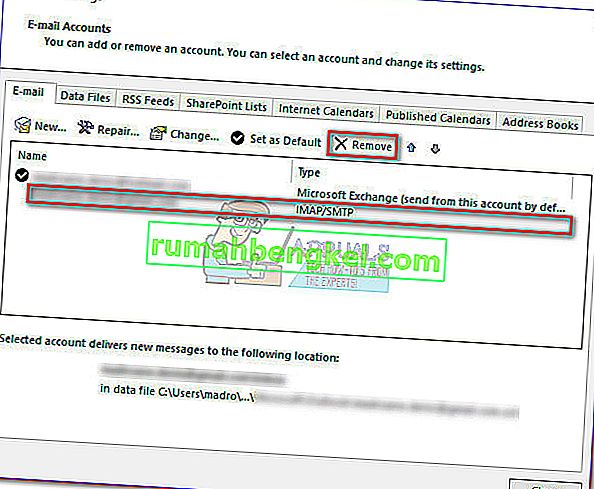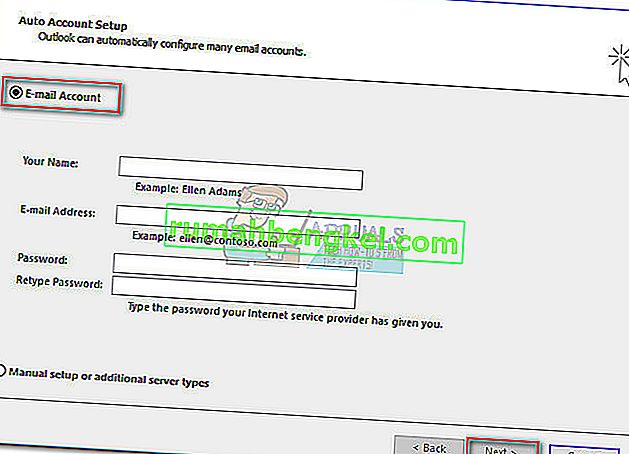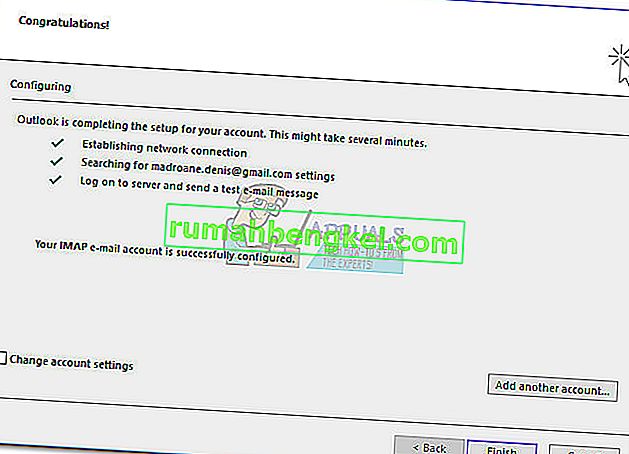Деякі користувачі повідомляли про те, що під час спроби надіслати електронне повідомлення в Outlook помилку "сервер відповів: 421 не вдається підключитися до SMT / SMTP-сервера" . Часто помилка з’являється через неправильні налаштування для сервера SMTP / / SMT, але є кілька інших причин, які спричинять цю поведінку Outlook.
Помилка є досить поширеним явищем для облікових записів Gmail, налаштованих у програмі Outlook.

Помилки SMTP / SMT, які виникають у програмі Outlook, можна розділити на наступні чотири категорії:
- Помилки конфігурації Outlook - Найпоширенішою причиною того, що Outlook не може підключитися до помилки сервера SMTP / SMT, є помилка конфігурації в налаштуваннях Outlook. Але це застосовується лише у випадку, якщо проблема з’явилася із нещодавно налаштованим обліковим записом електронної пошти.
- Проблеми, пов’язані з брандмауером - невідомо, як це відбувається із вбудованим брандмауером Windows. Однак деякі сторонні брандмауери та антивірусні комплекти налаштовані на блокування підключення до деяких діапазонів IP, які можуть включати сервер електронної пошти. Це може бути основною причиною отримання помилки під час надсилання електронного листа в Outlook.
- Відфільтрований трафік через порт 25 - Однією з найпоширеніших практик, яку застосовують провайдери з метою мінімізації автоматизованого спаму, є блокування трафіку через порт 25 . Незважаючи на те, що це ефективно для запобігання зараженим ПК від дії спам-мереж, воно також створює багато проблем для кінцевого користувача, включаючи помилку 421 Не вдається підключитися до SMTP-сервера .
- Втручання, спричинені з’єднанням VPN - Деякі постачальники послуг VPN (особливо нові продукти) можуть не мати сервера електронної пошти, який ви використовували в білому списку. Відомо, що це викликає помилку "Сервер відповів, що 421 не може підключитися до сервера SMT" .
Залежно від причини повідомлення про помилку, користувачі повинні скористатися відповідним рішенням. Нижче наведено набір методів, які користувачі успішно розгорнули для вирішення помилки " Сервер відповів: 421 не може підключитися до SMT / SMTP-сервера" та нормально надсилати електронні листи в Outlook.
Примітка. Перш ніж усувати неполадки за допомогою наведених нижче методів, переконайтесь, що інсталяція Outlook не пошкоджена. Щоб переконатися, що проблема не викликана поганою інсталяцією Outlook, переінсталюйте версію Outlook і перевірте, чи все ще з’являється повідомлення про помилку.
Якщо ви лише налаштували обліковий запис Outlook, почніть із способу 1 та усуньте помилки при конфігурації. Якщо раніше ви могли надсилати електронні листи в Outlook, почніть із способу 2 і рухайтеся вниз.
Якщо ви не впевнені в причині проблеми, дотримуйтесь кожного методу, доки не знайдете рішення, яке успішно вирішує вашу проблему.
Спосіб 1: Вирішення проблем із конфігурацією Outlook
Якщо ви нещодавно налаштували свій обліковий запис електронної пошти в Outlook, швидше за все, помилка спричинена помилкою конфігурації. Майте на увазі, що неправильно написане ім’я поштового сервера або неправильне налаштування порту призведе до того, що Outlook відображатиме помилку « 421 не вдається підключитися до SMT / SMTP-сервера» під час надсилання або отримання електронного листа.
Якщо ви вперше налаштували параметри облікового запису електронної пошти вручну, спробуємо повторно додати свій обліковий запис і дозволити Outlook автоматично додавати правильні налаштування. Здебільшого Outlook добре справляється з вибором правильних портів. Ось короткий посібник із автоматичного додавання правильної конфігурації:
- Почнемо з видалення облікового запису, перш ніж дозволити Outlook автоматично переналаштувати параметри. Для цього відкрийте Outlook і перейдіть у меню Файл> Налаштування облікового запису , виберіть відповідний обліковий запис і натисніть кнопку Видалити .
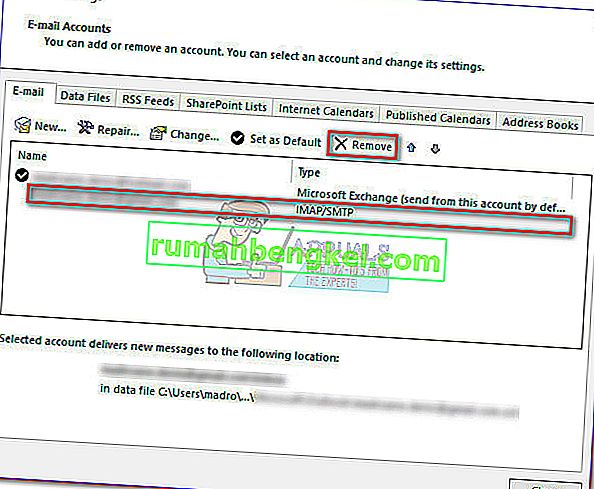
- Коли обліковий запис буде видалено, натисніть кнопку « Створити », виберіть « Обліковий запис електронної пошти» та знову введіть свої облікові дані. Натисніть Далі і зачекайте, поки налаштування будуть налаштовані та тестове повідомлення електронної пошти буде надіслано.
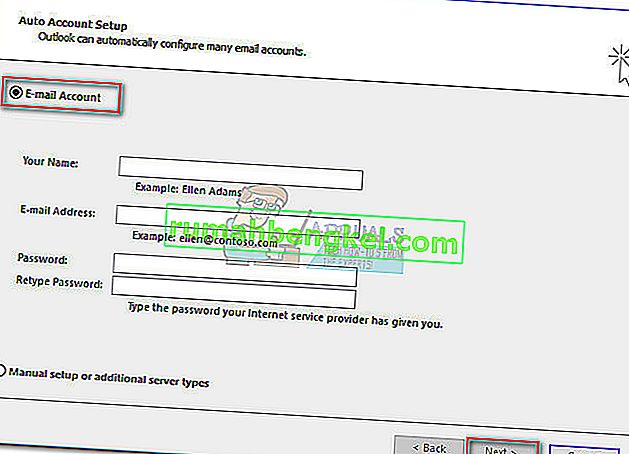
- Якщо тестове електронне повідомлення успішно надіслано, ваш обліковий запис електронної пошти слід успішно налаштувати.
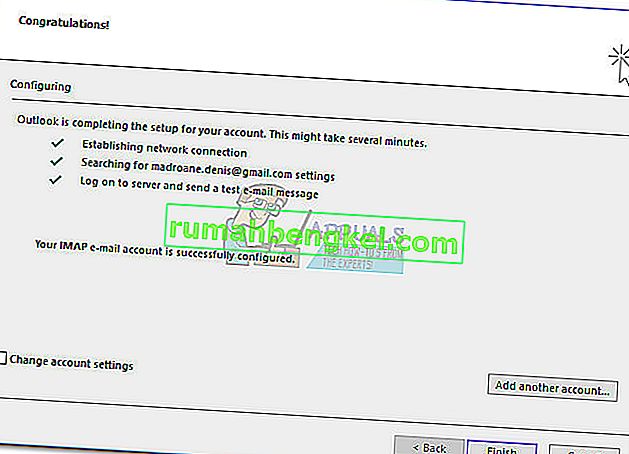
Якщо під час надсилання тестового електронного листа з’являється таке саме повідомлення про помилку, перейдіть до способу 2.
Спосіб 2: Зміна номера порту SMTP
Якщо ви отримуєте таке саме повідомлення про помилку під час надсилання тестового повідомлення електронної пошти в Outlook, дуже ймовірно, що проблема виникає, оскільки порт SMTP (25) фільтрується вашим провайдером. Відомо, що деякі постачальники послуг Інтернету блокують трафік через порт 25 , намагаючись мінімізувати розповсюдження автоматизованого спаму.
Примітка: Цей сценарій застосовується лише в тому випадку, якщо з’єднання із сервером вихідної пошти (SMTP) налаштовано через SSL .
Ви можете перевірити, чи це є причиною помилки, змінивши номер порту SMTP з 25 на 465 і перевірити, чи відновиться нормальна функціональність. Для цього перейдіть у меню Файл> Налаштування облікового запису , виберіть обліковий запис електронної пошти з проблемою та натисніть кнопку Змінити .

У майстрі зміни облікового запису перейдіть у розділ « Додаткові параметри» та виберіть вкладку « Додатково ». Потім введіть 465 у полі біля сервера вихідної пошти (SMTP) і переконайтесь, що для типу зашифрованого з’єднання встановлено значення SSL .

Якщо проблема все ще не вирішена, перейдіть до методу 3 .
Метод 3: Перевірка на наявність перешкод між брандмауером
Брандмауери - це додаткові бар'єри безпеки, які захищають нас від зловмисних атак та хакерів. Але деякі сторонні рішення брандмауера помилково блокують певні діапазони IP на основі ряду моделей активності. Трохи невдало, IP-адреса поштового сервера може потрапити до цього списку, що призведе до помилки "Сервер відповів, що 421 не може підключитися до SMT-сервера" . Відомо, що антивірус Avast викликає конфлікти з Outlook.
Ви можете перевірити цей сценарій, вимкнувши сторонній брандмауер / антивірусний пакет і надіславши тестовий електронний лист через Outlook. Якщо електронне повідомлення надіслано успішно, починайте переглядати налаштування антивіруса та дізнайтеся, чи можете ви додати сервер електронної пошти до списку виключень . Розташування списку виключень сильно залежить від вашого стороннього антивіруса.
Примітка . Якщо ви використовуєте надбудови Outlook, можливо, ви також захочете поглянути, які надбудови ви зараз активні. Перейдіть у меню Файл> Параметри> Надбудови та перевірте, чи є у вас антивірусний модуль, який може перешкодити підключенню до сервера. Якщо ви бачите антивірусний плагін (наприклад, надбудова Avast! ), Натисніть кнопку « Перейти » біля пункту «Управління надбудовами COM» і зніміть прапорець біля плагіна. Це має запобігти втручанню антивірусного плагіна у підключення до сервера.

Метод 4: Перевірка на наявність перешкод VPN
Якщо ви використовуєте рішення VPN, щоб захистити свій веб-трафік і залишатись анонімним під час перегляду веб-сторінок, можливо, ви захочете перевірити, чи це причина проблеми. Деякі користувачі повідомляють, що виявили, що їх з'єднання VPN заважало Outlook взаємодіяти з сервером електронної пошти.
Ви можете легко перевірити, чи це так, відключивши підключення до мережі VPN і надіславши електронний лист через Outlook. Якщо електронна пошта надіслана успішно, коли мережу VPN вимкнено, у вас є два потенційні шляхи переадресації - Ви можете або зв’язатися зі службою підтримки мережі VPN, і попросити внести білий список сервера електронної пошти, або взагалі шукати іншого постачальника VPN.